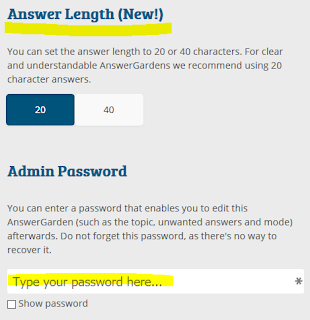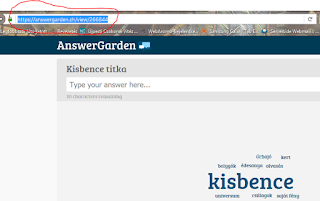Az történt, hogy volt, ugye "ez a" Digitális témahét. Ennek apropóján, ez előtt és után zajlik a 2.b osztályban A falu projekt. Majdnem ezzel egyidőben a CsVMG alapítványának kuratóriuma úgy döntött, hogy beszerez az iskolának 26 db tabletet. (Nem túl drágát, de jól használhatót.) A 2.b-s gyerekek ez előtt is használtak eszközöket a tanórákon (többnyire az iskolában kölcsönkérteket vagy a tanító nénijét), de ettől kezdve kinyílt a világ.
Már a polgármester választást is a tabletekkel bonyolítottuk, no meg a Kahoot alkalmazással. Az eszköz ki- és bekapcsolásában, az alkalmazások megnyitásában a gyerekek valóban profik, vannak azonban, akik kifejezetten félnek a használatuktól. Ez attól függ, hogy ki az, aki otthon is rendszeresen használja a szülei eszközeit. (Néhányan, bár még csak 8 évesek, a sajátjukat.) Még nem adtam mindenki kezébe egyénileg 1-1 eszközt (az 1-1 technológia majd jövőre), hanem csoportban dolgoznak a tanulók a tableteken. A szabály az, hogy a feladatok során mindenkinek hozzá kell jutnia az eszközhöz, ezt a hivatalvezetők koordinálják. (Hivatalvezetőink: a polgármester, a főorvosasszony, a postavezető kisasszony, a rendőrkapitány és főszerkesztő. Bővebben a fent már linkelt projektoldalon.)
 |
| No, ki legyen? |
Remek szolgálatot tettek az eszközök az olvasmányok feldolgozása során. Gyűjtöttünk kulcsszavakat az Answergarden alkalmazással. A gyerekek nagyon élvezték, ahogy a digitális táblán megjelentek a tableten "beküldött" szavak, és annál nagyobbak lettek, minél több csoport ítélte úgy, hogy az olvasmány szempontjából fontosak.
A Skype-os óráinkon, ahol is a palotási gyerekekkel teremtettünk kapcsolatot és dolgoztunk velük együtt a faluhoz kapcsolódó témákon, gyakran használtuk a tableteket jegyzetelésre. Többnyire a linoit.com alkalmazásban cetliken gyűjtöttük a testvérosztály gyerekeitől "begyűjtött" információkat. A kis cetliket még csiszolgatnunk kell, mert a gyors gépelés során becsúszott néhány helyesírási hiba. Szépen halad ezek javítgatása.
Amit a legjobban élveztek eddig a gyerekek, a legutóbbi QR kódos "információ kereső" játékot. A Cseresznyevirág meséje című olvasmányhoz kötődtek a QR kódok (konkrétan a szereplőkhöz). Kicsit nehezítette a játékot, hogy elrejtettem a kódokat a teremben és a termen kívül, és kakukktojás információk is megjelentek a kódokban. A "kincsek" megtalálása, leolvasása, kiválogatása után már egyszerű volt a feladat: sorba rakni a képeket és segítségükkel elmesélni az olvasmányt. Helyes feladatmegoldásért 5 pontot kaphattak a hivatalok.

A következő mondatok hangzottak el:
"Megvan, 8 kódot találtam!"
"Marianna néni nagyon jó volt a magyar óra!"
"Máskor is lesznek ilyen feladatok?" (Voltak, lesznek...)
Azért nehézségek is akadnak, például a QR kódot sikerül leolvasni, de a tablet nem kapcsolódik a netre, mert ingatag a WIFI. Ekkor bevetünk más eszközöket, a rendszergazdát, a B tervet (a nyelvtan munkafüzetbe dolgozunk vagy olvasunk). De ezeket egy-egy sikeres feladatmegoldás után elfelejtjük.
A 26 db-ot még nem próbáltam egyszerre, tartva az internetkapcsolat korlátaitól. Erről kollégáim írhatnának, akik szintén használják, nagyobb gyerekekkel, matematika, rajz, nyelv- és egyéb órákon.
A falu projekt projektportfóliója megtalálható az NKP-on, a jógyakorlatok között.